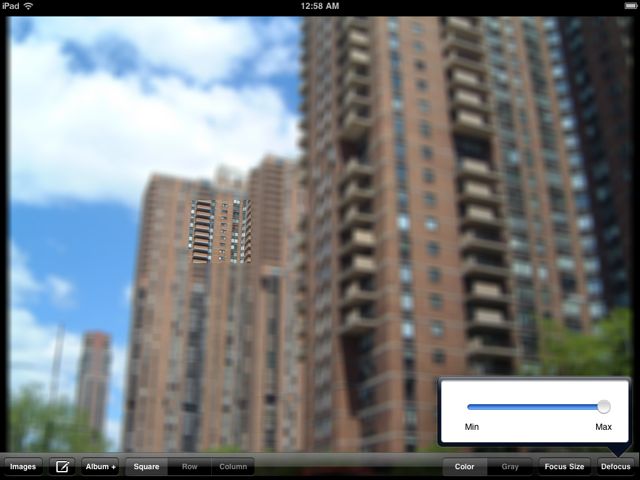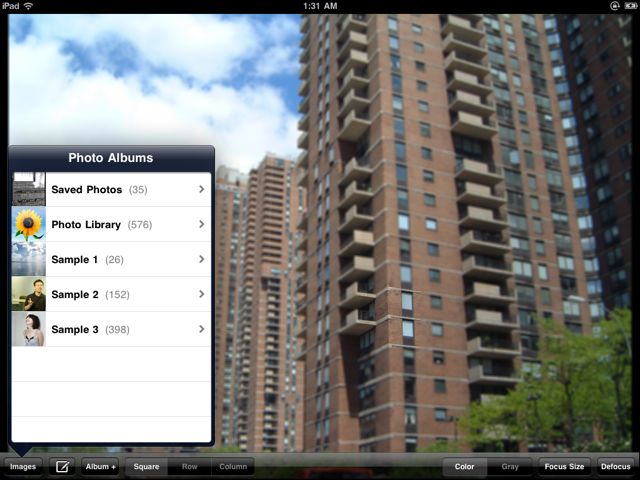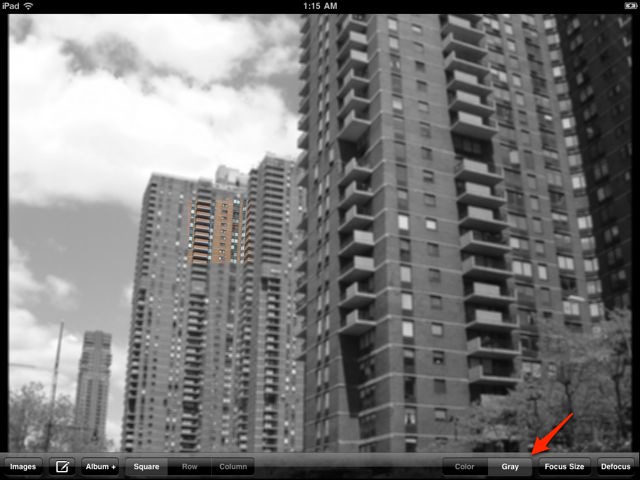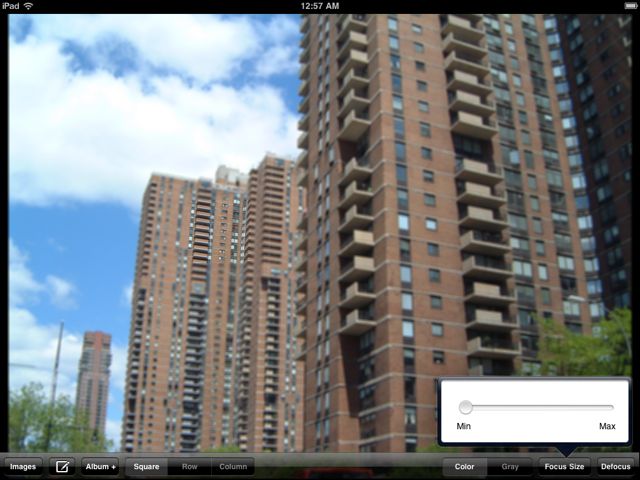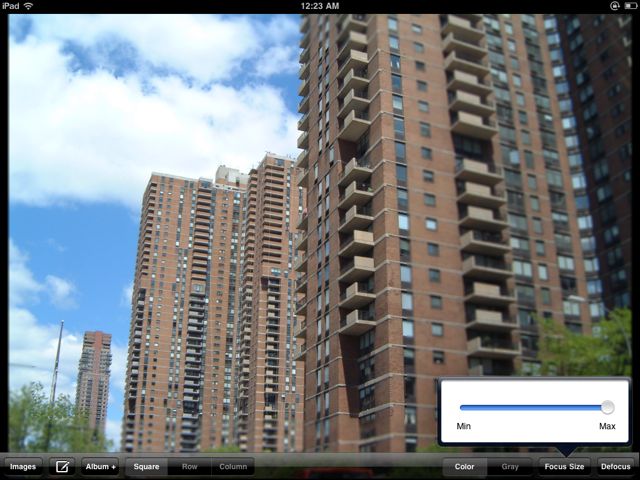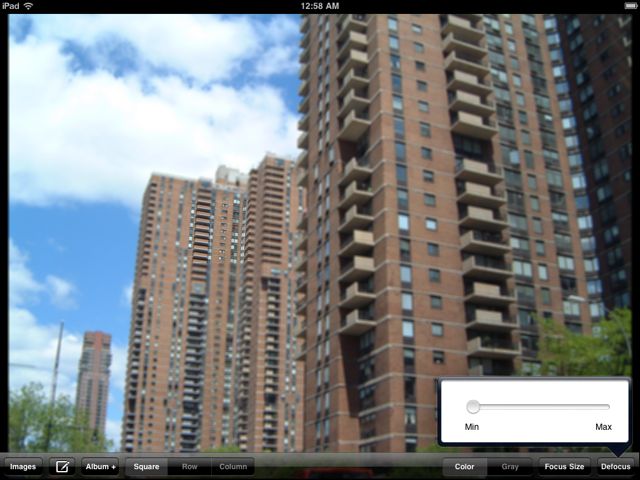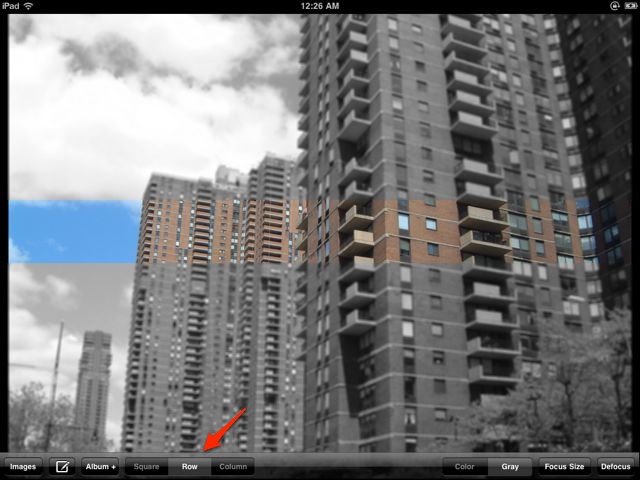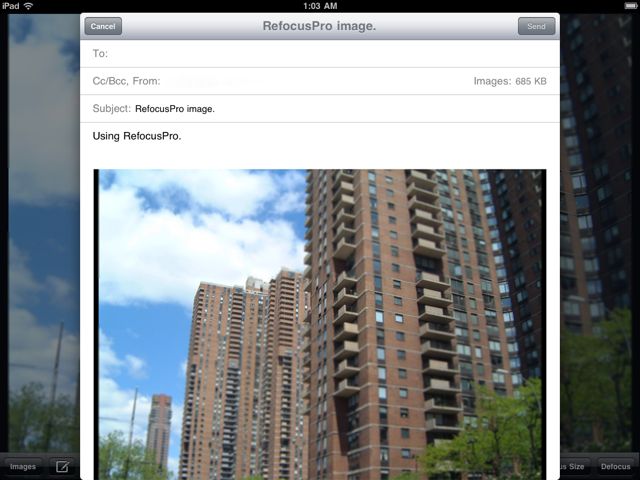印象的な写真を撮るには被写体だけにピントを合わせて撮影するのが普通ですが、すでに全体にピントが合っている写真をそのように調整し直すことはできません。
そこでRefocusProを使ってぼかさない範囲(=ピントを合わせる範囲)を指定し、それ以外の所をぼかしてしまいましょう。無理矢理な方法ではありますが、それなりに効果があります。ミニチュア写真風に加工する際にも使えるアプリですよ!
詳しくご紹介します。
このアプリではぼかさない範囲を指定し、その範囲外をぼかすことでピント位置を再調整したように見せます。撮影時のピント位置が変更できる訳ではありません。よって、ピンボケした写真をピント位置に合った時のようにはっきりと見せる事はできません。
iPadに入っている写真を読み込んで編集できます。
カラーのままではピンぼけしている部分とそうでない部分が分かりにくいので「Gray」に切り替えて確認しましょう。
ぼかさない範囲はタップで指定できます。
「Focus Size」はぼかさない範囲の大きさです。スライドバーが「Min」に近いほど、ぼかさない範囲は小さくなります。
「Max」に近いほどぼかさない範囲が広くなり、ピントの合った写真のように見えます。
「Defocus」ではぼかしの度合いを調整します。スライドバーが「Min」に近いほど、ぼかしの度合いは弱くなります。
逆に「Max」に近いほどぼかしの度合いが強くなります。遠近感のある写真に対して有効ですが、あまり強くし過ぎると違和感が出てしまいます。
「Row」を選択することで今まで真四角だった範囲が横方向に長い四角形にあります。
「Column」は範囲の形が縦方向に長い四角形になります。
範囲の形「Row」や「Column」に変更しても位置はタップで変更できます。
出来上がった写真はiPadのカメラロールに保存するか、メールで送信します。
画像のサイズは最大で1024×748pxになります。
作例
遠景をぼかさないように「Row」で範囲を指定し、手前側をぼかしてみました。若干ではありますがミニチュア写真風写真になっていると思います。
ミニチュア写真風に仕立てるコツは遠景と近景をぼかすこと。ぼかさない範囲の形を「Row」にして「Defocus」は弱めに。「Focus Size」も小さめにします。あとは調整結果を見ながら徐々に調整していくしかありません。
簡単な操作で一部にピントがあった写真が作れますが、ぼかさない範囲とぼかす範囲との境界線がはっきりし過ぎているので、加工した写真に違和感が出ることも。また、加工には当然のことながらピントが全体に合っている写真が必要になります。
機能は単純で1つしかありませんがその分、操作はシンプルで使いやすいアプリだと思います。ミニチュア写真風に撮影済みの写真を加工する際に試されてみてはいかがですか?
- 販売会社URL:Support
- 参考価格:350円
- 写真 (Photography)
- 執筆時のバージョン: 1.0